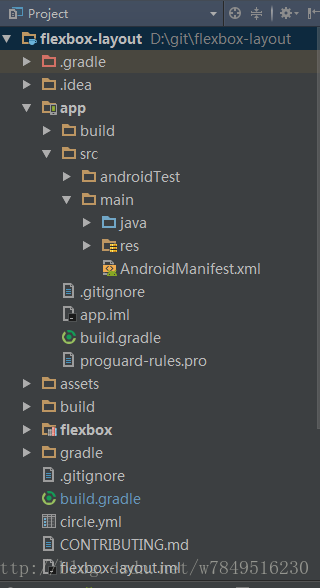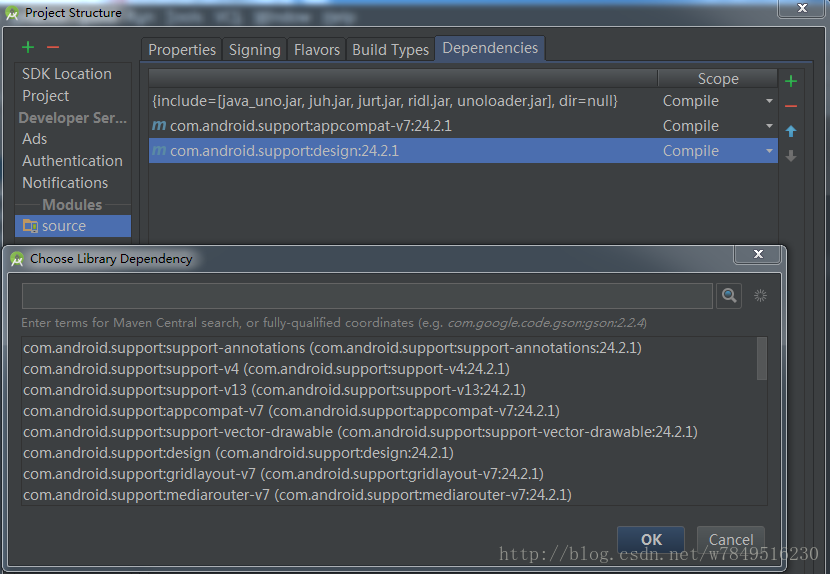近段时间有机会接触到iOS开发,但是光Xcode上配置证书,描述文件,上真机调试等就费了挺大劲。结合看到很多Android开发新手问的简单问题,忽然有了更多的理解。
万事开头难,起步的阶段总需要有人引一下,别被开头的困难束缚了前进的步伐。另外也算是继续未完成的《一个三年Android开发的总结》。
Android Studio常用配置及使用技巧分两篇写,将详细讲述从导入开源工程,配置gradle编译,到使用各种快捷键浏览分析源代码,高效的编译、开发、调试程序,监测应用运行状态。
本篇先整体介绍一个android studio工程的基本配置文件和android应用的编译流程,再实际的导入一个开源工程,将可能遇到的问题一一分析,提供解决方法的同时,也能了解如何更好的定位问题和搜索解决方案。
一、Android Studio工程基本构成
Google基于Intellij IDEA社区版提供了Android Studio。IDEA工程结构由工程(Project)、模块(Module)、库(Library)、SDK和方面配置(Facet,翻译的不好,完整说明请看文末参考链接)构成。在Android Studio中我们主要理解工程、模块、库和SDK,Facet则可以简化为Gradle配置。典型工程目录如图所示:
在一个工程中可以有多个模块,这两个概念只是将相关的文件聚合到一起,并不强制要求工程与模块之间的关系。
模块的生成会依赖于库和SDK。从Android工程上说,就是模块既可以生成APK文件,也可以作为库模块提供aar包供其他模块使用。模块中也依赖Android SDK和各种第三方库,通过在build.gradle中的配置可见。
这里先介绍自动生成的.iml文件和.idea目录下的配置文件,第二部分再详细说明跟gradle工程相关的目录。
到具体的工程目录中,可以看到相关的配置文件,涉及根目录的*.iml文件和.idea目录。iml文件中定义了工程的相关配置信息,有Facet为java-gradle,编译路径为build目录等。
在.idea目录下,包括了compiler.xml,encodings.xml,modules.xml,gradle.xml等等,设置编译哪些文件,文件编码,包含哪些模块,gradle信息。但是这里的workspace.xml则记录了你的个人设置,包括哪些窗口显示哪些文件,工程显示方式是Android还是Project形式等等。
其实不必太关心这里的配置,当你导入一个开源工程时,Studio会从已有的gradle文件完成这些文件和目录的创建。
开篇讲了大段的工程配置文件,其目的是了解工程目录中和代码不直接相关的目录和文件,平时也不要太在意。而编译生成APK安装包最应该关心的是使用Gradle编译。
二、Gradle工程编译
1. 工程结构
Android最初是在Eclipse中配合ADT完成开发的,而构建工具(打包生成apk文件)是Ant。在切换到Android Studio后,构建工具也换成了Gradle。一般的Android应用工程都是Android Gradle(Gradle的Android插件)目录结构,如上图所示。
工程中的模块都有自己单独的目录,目录中都有build.gradle文件。
具体的模块目录中:
- build:编译中产生的临时文件,最终生成的apk文件在build/outputs/apk目录下
- libs:模块依赖的动态库(so文件)或者jar包文件等
- src:源码目录,包括Java源代码、资源文件、AndroidManifest文件等
- proguard-rules.pro:混淆配置文件
- build.gradle:模块配置文件,描述模块采用的SDK,Build Tools版本,最终是库文件还是生成apk文件等信息
- *.iml:文件中定义了模块的相关配置信息,有Facet依然为java-gradle,编译路径为build目录,源码路径,依赖库路径信息
外层工程目录中:
- gradle:gradle版本信息,包括下载地址
- gradle.properties:gradle运行配置,包括代理设置,内存大小设置等
- gradlew和gradlew.bat:封装好的gradle命令,指定用gradle目录下的gradle版本
- local.properties:Android SDK和NDK目录配置信息
- settings.gradle:gradle工程中包含哪些模块
这样的目录结构也是秉承于Gradle的build-by-convention特点,做了大量的默认设置的结果。如果想改变可以在build.gradle中单独设置源码目录,AndroidManifest.xml文件路径等。
2.编译流程
详细的描述Gradle的编译可以点击原文链接,查看《理解使用Gradle编译打包Android apk》《使用Ant打包Android应用——apk生成过程》(虽然也没有具体的一个个Task的运行流程,但是能对APK文件的构成和Gradle编译有一个初步理解。)
这里从工程配置的角度简单将用到的这些配置文件串联起来。
在Android Studio中打开一个工程的时候,可以选择最外层目录的build.gradle,里面设置好了要用到的Android Gradle插件的版本和外部库文件的下载地址(一般是jcenter)
(1)settings.gradle:搜索并读取settings.gradle配置,将所有模块都加载到当前Studio的工程目录中。
(2)模块(Module)中的build.gradle:配置了使用的android gradle插件,指定生成aar还是apk,
作为库:apply plugin: ‘com.android.library’
生成apk:apply plugin: ‘com.android.application’
(3)local.properties:根据设置的使用的Build Tools和SDK版本,从local.properties指定的SDK目录中查找是否有匹配的版本,没有的话会报错,提示安装SDK等。
当然,实际的加载顺序是预先加载好了使用的gradle版本,SDK的目录,这里方便理解流程而这样说。
一般生成APK文件时,首先是在加载好相关配置,生成主模块与子模块之间的Task依赖图,然后依次执行各个Task。一般生成调试APK文件都是assembleDebug的Task,先是调用依赖库Task依次执行,其实都跑不了《使用Ant打包Android应用——apk生成过程》 提到的资源处理,class文件生成等。
三、导入开源工程FlexboxLayout
FlexboxLayout时Google开源的一个简单灵活的布局库,类似于CSS Flexible Box Layout,这里不具体介绍FlexboxLayout的使用,只是从讲述如何导入并使用开源工程。
0.测试环境
操作系统:Mac OS X、Ubuntu 14.04、Windows 7
Android Studio 2.2 Build #AI-145.3276617, built on September 15, 2016
JRE: 1.8.0_76-release-b03 x86_64
JVM: OpenJDK 64-Bit Server VM by JetBrains s.r.o
1.下载代码
git clone https://github.com/google/flexbox-layout.git
也可以直接下载ZIP包或者从android Studio中直接Check Out出来
2.打开工程前配置
如果你的网络能够非常快的下载到不同版本的Gradle和SDK等,请简单看下这里的配置即可,不用实际操作。
对于网络不好的同学,我们可以先确定下自己的Gradle版本和已有的SDK信息,简单的方式是在Android Studio的欢迎页面,点击最下方的Configure->SDK Manager(或者先打开一个以前运行良好的工程,在Studio的设置页面查看),可以看到如图所示页面:
(1)SDK Platforms:显示了从Android2.2到Android7.1.1,关心你installed的API Level就行(有些显示Update available),数字从8到25
(2)SDK Tool:切换到SDK Tools的Tab页,查看Build-Tool和Android Support Library的Version信息,显示不详细的话,勾选又下角的“Show Package Detail”
(3)Gradle插件:查看Android Gradle插件版本信息,在新建的测试工程中的build.gradle里,查看“ classpath ‘com.android.tools.build:gradle:xxx”,或者从Studio的设置搜索Gradle查看。记下自己的版本信息,我这里是2.14.1。
(4)Support Library:需要此库的在已打开的测试工程设置中查看,平时配置模块工程也会用到,如图所示:
3.打开FlexboxLayout工程
现在可以进入下载下来的FlexboxLayout目录中
(1)以文本文件方式查看最外层build.gradle文件
Gradle插件版本: classpath ‘com.android.tools.build:gradle:2.2.3’,改成和自己的一致版本
compileSdkVersion的数字是否在自己的已安装的SDK Platforms里
buildToolsVersion和supportLibVersion也和compileSdkVersion一样
(记住这样做有时会有风险,但是一般查看开源工程源码和别人的Demo还行,真出现编译运行异常的话,那只能老老实实保留人家的版本配置)
有些工程不在此文件中,而是在具体模块的build.gradle文件中设置,名称变为com.android.support:support-v4,com.android.support:appcompat-v7等版本,他这里统一使用了supportLibVersion
(2)以文本文件方式查看模块中的build.gradle文件,看是否还有不一致的
(3)打开工程:从已经打开的工程中 File->Open选择build.gradle ,或者在欢迎页面Open an existing Android Studio project
得等待一些时间来下载依赖的库。如果你不想等,那看错误分析,不下载这么多库的也可以。
四、打开别人工程可能遇到的问题
如果没有按照上述方法做类似修改,可能会有些错误
1.引入旧工程,导致Gradle版本和Android Gradle插件版本不一致
如error:Gradle version 2.2 is required. Current version is 2.14.1
当classpath ‘com.android.tools.build:gradle:1.3.0’版本低时,会有如是提示,如果不强制要求可改成自己Studio已有的版本
一般Android Studio是2.2,则插件版本也是2.2.0;Android Studio是2.3,插件版本也是2.3.0
gradle和插件对应关系查看https://developer.android.com/studio/releases/gradle-plugin.html
2.Build Tools和依赖库不一致,又无法下载到
如Error:Failed to resolve: com.android.support:support-compat:25.3.0
其实就是修改build.gradle中的compile “com.android.support:appcompat-v7:版本信息
3.发现一直在不停的Gradle Sync, Gradle Build或者刷新等
其实很有可能上上面提到的Gradle版本,SDK等始终下载不下来,可以强制停止,修改后重新打开。
4.做到几乎不下载
因为只是看代码和测试功能,因此得想办法减少大量下载的配置:
(1)其实也可以通过注释外层工程build.gradle里的如下代码,使打开的更快,但是会有其他问题,这里还不建议新手直接如此修改。
//classpath ‘com.github.dcendents:android-maven-gradle-plugin:1.5’
//classpath ‘com.jfrog.bintray.gradle:gradle-bintray-plugin:1.6’
(2)出现Gradle Sync错误
Error:Plugin with id ‘com.github.dcendents.android-maven’ not found.
搜索com.github.dcendents.android-maven哪里用到了,发现时在flexbox模块中的maven.gradle使用了此插件
这些gradle文件的使用,都是在build.gradle中apply方式加入,因此在该模块的build.gradle中注释如下
//apply from: ‘maven.gradle’
//apply from: ‘bintray.gradle’
(3)再尝试编译出现
Error:(29, 0) Could not get unknown property ‘mavenVersion’ for ProductFlavor_Decorated{name=main, dimension=null, minSdkVersion=DefaultApiVersion{mApiLevel=9, mCodename=’null’},
搜索mavenVersion,发现定义了一些常量在constants.gradle中,因此在build.gradle中apply此文件即可,修改后如下
apply plugin: ‘com.android.library’
apply from: ‘constants.gradle’
五、解决思路总结
打开、导入工程的常见问题如上述一般都能解决,但是碰到一个具体问题时,该如何解决呢,在《一个三年Android开发的总结》里说过一些常用的网站。另外一定要仔细看Android Studio报的错误信息,不要只看在Message Gradle Build里显示的最后错误信息,还可以看看Android Studio界面右下角的Gradle Console信息,里面给出了Tasks运行的信息,比如当前运行到哪个Task出现错误,错误的位置等。如果可以看懂,直接根据位置修改,看不懂,则可根据错误的关键词在工程中或者网上搜索,一般都能找到解决方法。
转载请注明出处:http://blog.csdn.net/w7849516230,欢迎关注微信公众号“编程阳光”
参考链接:
1.Project Structure
2.Project
3.Gradle Plugin